Η ψηφιακή μουσική παραγωγή μπορεί αρχικά να φαίνεται προκλητική, προσφέρει ωστόσο μια ποικιλία εργαλείων που σε βοηθούν να υλοποιήσεις τις δημιουργικές σου οράματα. Σε αυτόν τον οδηγό, θα επικεντρωθείς σε δύο βασικούς τομείς του FL Studio: τον Μίκτη και τον Πλοηγό. Αυτά τα δύο εργαλεία είναι καθοριστικής σημασίας για το μίξαρισμα της μουσικής και τη διαχείριση των δείγματων και των οργάνων σου. Ας βουτήξουμε κατευθείαν και ας ανακαλύψουμε πώς μπορείς να αποκομίσεις το μέγιστο από αυτές τις δυνατότητες.
Σημαντικά ευρήματα
- Ο μίκτης λειτουργεί ως εικονικό μίκτη, στον οποίο μπορείς να διαχειρίζεσαι τα όργανα και τα δείγματα.
- Μέχρι 10 εφέ μπορούν να ανατεθούν σε κάθε κανάλι στο μίκτη.
- Ο πλοηγός επιτρέπει εύκολη διαχείριση των δειγμάτων και των οργάνων.
Μίκτης: Το ψηφιακό μίκτη
Ο μίκτης είναι η καρδιά της μουσικής παραγωγής σου στο FL Studio και βρίσκεται στην δεξιά πλευρά της οθόνης. Εδώ μπορείς να αναθέσεις όλα τα χρησιμοποιούμενα όργανα και δείγματα σε έναν κανάλι, κάτι που σε βοηθά να τα μιξάρεις καλύτερα.
Ο μίκτης είναι χωρισμένος σε δύο κύριες περιοχές: την κύρια περιοχή με τους καναλιούς και το πάνελ FX για τα εφέ. Ακολουθεί μια επισκόπηση της χρήσης του μίκτη:
Βήμα 1: Άνοιγμα του μίκτη
Για να ανοίξεις τον μίκτη, χρησιμοποίησε τη συντόμευση που έχεις ορίσει στη ρύθμισή σου. Τώρα θα πρέπει να δεις ένα σχέδιο που δείχνει πολλούς καναλιούς στην αριστερή πλευρά καθώς και έναν κύριο κανάλι.
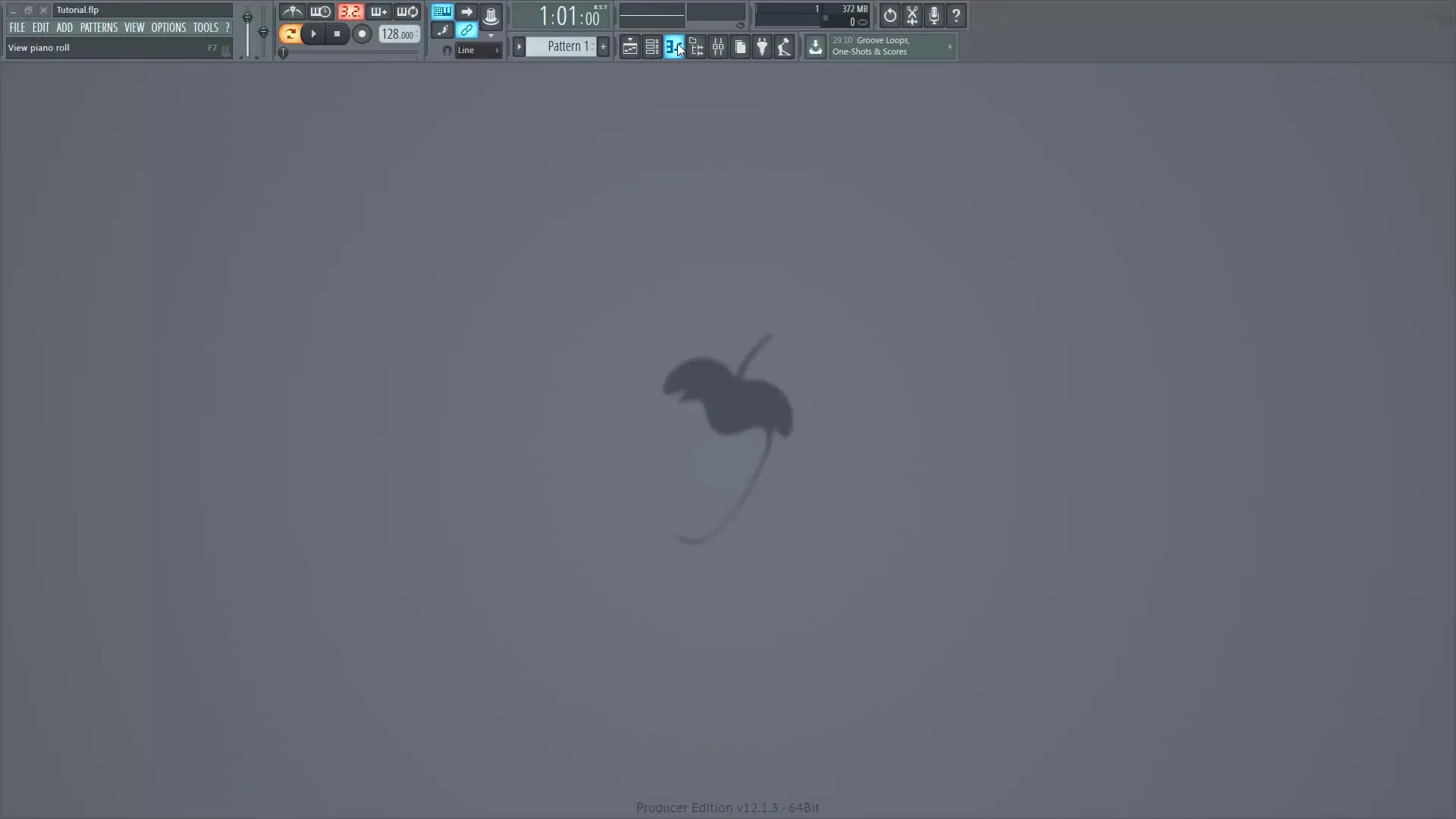
Βήμα 2: Ονομασία και χρωματισμός καναλιών
Οι επιμέρους κανάλιοι είναι αριθμημένοι από 1 έως πάνω από 100. Για να αλλάξεις το όνομα ενός καναλιού, κάνε δεξί κλικ στο κανάλι και επίλεξε «Μετονομάστε». Για παράδειγμα, μπορείς να χρησιμοποιήσεις το κανάλι 1 για το kick σου. Μπορείς επίσης να αναθέσεις ένα χρώμα για να σημάνεις διαφορετικές ομάδες οργάνων.
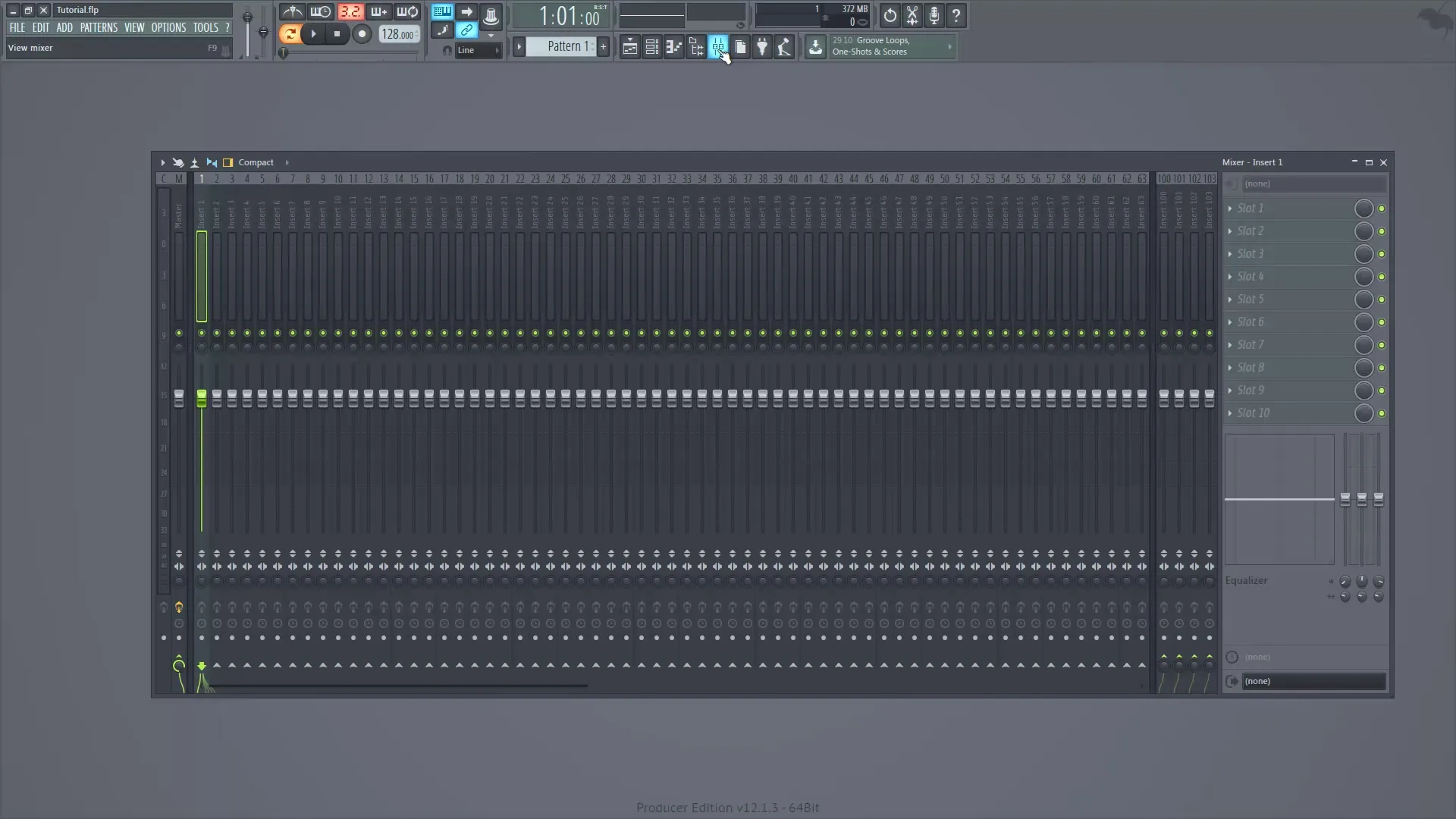
Βήμα 3: Ρύθμιση έντασης και ισορροπίας
Κάθε κανάλι διαθέτει μια ένδειξη έντασης και μια ρυθμιστική για την ισορροπία μεταξύ του αριστερού και του δεξιού ηχείου. Φρόντισε να ρυθμίσεις τον φάντερ για την ένταση ώστε η ισορροπία μεταξύ αριστερά και δεξιά να είναι σωστή.
Βήμα 4: Σύνδεση καναλιών
Μπορείς να συνδέσεις πολλά κανάλια μεταξύ τους. Αυτό σημαίνει ότι μπορείς, για παράδειγμα, να συγκεντρώσεις όλα τα κανάλια ντράμ (1 έως 4) σε έναν κύριο κανάλι (π.χ. κανάλι 5). Αφαίρεσε τη σύνδεση από τον κύριο μίκτη, για να αποφύγεις να μεταδώσει το σήμα διπλά.
Βήμα 5: Ρύθμιση έντασης πολλών καναλιών ταυτόχρονα
Κράτησε πατημένο το πλήκτρο STRG καθώς κάνεις κλικ στους καναλιούς, για να επιλέξεις πολλούς γειτονικούς καναλιούς. Σύρε τον φάντερ για να αλλάξεις την ένταση όλων των επιλεγμένων καναλιών ταυτόχρονα. Αν θέλεις να επιλέξεις κανάλια που δεν είναι γειτονικά, κράτησε πατημένα τα πλήκτρα STRG και Shift.
Βήμα 6: Προσθήκη εφέ στο πάνελ FX
Στο πάνελ FX μπορείς να προσθέσεις έως 10 εφέ ανά κανάλι. Απλά κάνε κλικ στην επιθυμητή θέση και επίλεξε το επιθυμητό εφέ. Για να απενεργοποιήσεις ένα εφέ, μπορείς να χρησιμοποιήσεις το μικρό κουμπί στην πλευρά.
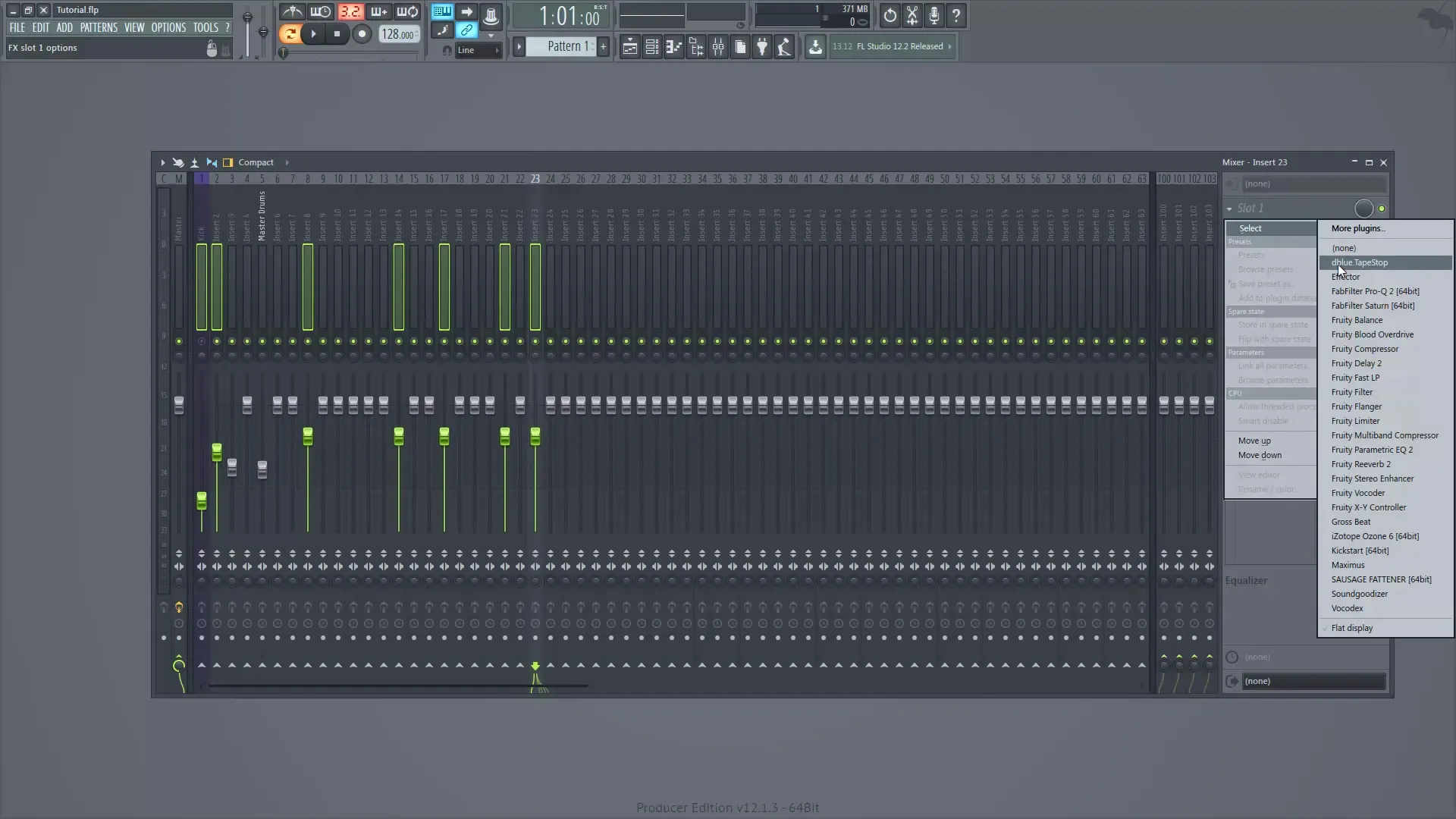
Βήμα 7: Ρυθμίσεις EQ
Κάθε κανάλι διαθέτει έναν ενσωματωμένο EQ, με τον οποίο μπορείς να προσαρμόσεις τις συχνότητες χειροκίνητα. Αυτό είναι ιδιαίτερα χρήσιμο για να βελτιώσεις τους ήχους των επιμέρους οργάνων σου.
Πλοηγός: Η βιβλιοθήκη δειγμάτων
Ο πλοηγός είναι το μέρος όπου μπορείς να διαχειρίζεσαι όλα τα δείγματά σου, τα όργανα και τα plugins. Βρίσκεται στην αριστερή πλευρά της οθόνης και μπορεί να κλείσει ή να ανοίξει εύκολα. Ακολουθούν σημαντικά βήματα για τη χρήση του πλοηγού:
Βήμα 8: Άνοιγμα του πλοηγού και προσθήκη φακέλων
Κάνε κλικ στη συντόμευση για να ανοίξεις τον πλοηγό. Για να προσθέσεις μια βιβλιοθήκη δειγμάτων, πήγαινε στην «Επιλογές» και στη συνέχεια στις «Ρυθμίσεις αρχείων». Εδώ μπορείς να επιλέξεις και να προσθέσεις τους επιθυμητούς φακέλους.

Βήμα 9: Αναζήτηση δειγμάτων
Μόλις προσθέσεις έναν φάκελο, μπορείς να δεις όλα τα δείγματα σε αυτόν τον φάκελο μέσα στον πλοηγό. Απλά σύρε τα επιθυμητά δείγματα στο πρότζεκτ σου.

Βήμα 10: Προβολή στοιχείων τρέχοντος έργου
Μέσα στον πλοηγό μπορείς επίσης να δεις όλα τα όργανα και τα εφέ που έχεις χρησιμοποιήσει μέχρι τώρα. Μέσω του σημείου «Τρέχον Έργο» μπορείς να αποκτήσεις μια επισκόπηση όλων των γεννητριών, των εφέ και των ήδη δημιουργημένων patterns.
Βήμα 11: Χρήση βάσης δεδομένων plugins
Στη βάση δεδομένων plugins μπορείς να δεις και να διαχειριστείς όλα τα εγκατεστημένα plugins. Εδώ θα λάβεις επίσης πληροφορίες σχετικά με τα διαθέσιμα όργανα και εφέ.
Σύνοψη – Μίκτης και Πλοηγός στο FL Studio: Ένας ολοκληρωμένος οδηγός
Συμπερασματικά, έχουμε καλύψει τις βασικές λειτουργίες του μίκτη και του πλοηγού στο FL Studio. Έχεις μάθει πώς να ονομάζεις διάφορους καναλιούς, να προσθέτεις εφέ και να διαχειρίζεσαι αποτελεσματικά τα δείγματά σου. Και οι δύο τομείς είναι καθοριστικοί για την επίτευξη επαγγελματικής ποιότητας ήχου στα μουσικά σου έργα.
Συχνές ερωτήσεις
Ποιος είναι ο ρόλος του μίκτη στο FL Studio;Ο μίκτης είναι το εικονικό μίκτη μέσω του οποίου μπορείς να μιξαριστείς όλα τα όργανα και τα δείγματα.
Πόσα εφέ μπορώ να αναθέσω σε έναν κανάλι στο μίκτη;Μέχρι 10 εφέ μπορούν να ανατεθούν ανά κανάλι στο μίκτη.
Πώς προσθέτω μια βιβλιοθήκη δειγμάτων στον πλοηγό;Πήγαινε στις «Επιλογές» και μετά στις «Ρυθμίσεις αρχείων», για να προσθέσεις τους φακέλους σου.
Μπορώ να ρυθμίσω ταυτόχρονα την ένταση πολλών καναλιών;Ναι, κρατώντας πατημένο το πλήκτρο STRG, μπορείς να επιλέξεις και να ρυθμίσεις ταυτόχρονα πολλούς καναλιούς.
Πού μπορώ να βρω τη βάση δεδομένων plugins;Η βάση δεδομένων plugins βρίσκεται στον πλοηγό κάτω από Plugins.


